
Sommario:
- Autore John Day [email protected].
- Public 2024-01-30 10:04.
- Ultima modifica 2025-06-01 06:09.

Quindi è da un po' che sto giocando a creare PCB personalizzati per il Raspberry Pi, e quello che è iniziato come uno scherzo è diventato una sfida per vedere quanto potevo diventare piccolo.
Il TinyPi è nato, si basa su un Raspberry Pi Zero e si adatta quasi allo stesso ingombro. Sono abbastanza sicuro che questo sia il più piccolo dispositivo di gioco basato su Raspberry Pi al mondo, ma non è ufficiale;)
Quindi vediamo cosa serve per creare un TinyPi…
Passaggio 1: il kit TinyPi


Quindi il requisito più grande qui è mettere le mani su un kit TinyPi. Erano in vendita da un po' su Tindie, ma la domanda era troppo grande, quindi saranno presto disponibili su CrowdSupply…
Il kit è composto dalle seguenti parti,
- PCB su misura
- Schermo TFT da 1,44" (risoluzione 128x128)
- Joystick di navigazione a 5 direzioni
- 2 pulsanti di azione ricoperti in silicone
- 2 trasduttori piezoelettrici per fornire un suono stereo
- Interruttore di navigazione a 3 vie per pulsanti aggiuntivi
Quindi questo conclude il kit, mettiamolo insieme …
Passaggio 2: saldare il Pi

Quindi il primo passo è saldare il Pi al PCB. Questa è una parte piuttosto complicata del processo poiché le schede si trovano una dietro l'altra e non ci sono intestazioni. La cosa migliore è guardare il video.
Il primo passo per collegare il Pi è preparare il PCB. I 40 pad d'oro a cui attacca il pi devono essere "stagnati" con una piccola quantità di saldatura. In questo modo sarà più facile attaccare le schede.
Una volta che i tuoi pad sono in scatola, aggiungi un po' di fondente per aiutarti con il passaggio successivo
Il prossimo passo è fissare insieme le 2 schede. Il modo migliore è utilizzare alcune viti e dadi M2.5 e bloccare gli angoli.
Una volta che le schede sono fissate insieme, è necessario applicare la saldatura a ciascuno dei fori dei pin 40 gpio. Il metodo migliore è spingere effettivamente la saldatura fredda nel foro, quindi toccare con il ferro. Questo aiuterà a far entrare la saldatura nel foro prima che si sciolga. Inserisci un po 'più di saldatura e mantieni il ferro lì per 4-5 secondi per consentire al calore di trasferirsi al pad sottostante.
Quando hai fatto tutti i 40 buchi gpio, vai a prenderti un drink, quindi sarai aggiornato per il passaggio successivo
Passaggio 3: i componenti

Una volta saldato il pi, puoi iniziare dai componenti anteriori.
Interruttore di navigazione a 5 direzioni
L'interruttore a 5 direzioni sembra un minuscolo joystick. Nella parte inferiore del componente sono presenti 2 pioli di diverse dimensioni. Questi pioli aiuteranno a localizzare il componente e assicureranno che sia nel modo giusto. Se non si adatta bene, prova a ruotarlo di 180 gradi e vedi se va meglio. Una volta che l'interruttore è nella posizione corretta, applica con attenzione una piccola quantità di saldatura a ciascuno dei 6 pin, quindi ai 2 punti di ancoraggio a ciascuna estremità. Controllare i giunti di saldatura con una lente d'ingrandimento per verificare la presenza di buoni giunti di saldatura e per assicurarsi che non vi siano cortocircuiti tra i perni
Interruttore a scorrimento a 90 gradi
Questo è l'interruttore di alimentazione del sistema. Ha anche pioli sul fondo per aiutare con la posizione, tuttavia è più facile controllare che questa parte sia allineata correttamente. Saldare accuratamente i 4 punti di ancoraggio per l'interruttore e i 3 terminali dell'interruttore. È più facile tenere fermo il componente con una pinzetta o un piccolo morsetto mentre si salda il primo punto. Come prima, controlla attentamente la saldatura per cortocircuiti e giunti ben puliti.
Pulsanti di azione
Questi pulsanti sono leggermente più difficili da saldare. Non hanno pioli per aiutare la posizione, quindi devi posizionarli con attenzione. Il modo più semplice per farlo senza avere 3 mani è posizionare una piccola goccia di saldatura su uno dei pad. Ciò ti consentirà di tenere il componente nella posizione corretta mentre rifondi la saldatura per fissare il componente. Puoi continuare e saldare gli altri 3 pin, quindi controlla che il primo pin abbia abbastanza saldature. Ripeti il processo sul secondo pulsante e controlla di nuovo la saldatura
Interruttore di navigazione a 3 direzioni
Questo è un altro interruttore che ha pioli di posizione. È di nuovo facile vedere quando questo è posizionato correttamente. Alcuni di questi interruttori hanno lati più lunghi e sono più difficili da saldare ai punti di ancoraggio laterali. Se si saldano i 3 terminali a cui è facile accedere, è possibile tenere l'interruttore da un lato e poi dall'altro tenendo la parte superiore dell'interruttore fuori mano. Controlla la tua saldatura, poi possiamo andare avanti
Resistenza da 10 ohm
Questo è il resistore che controlla la luminosità della retroilluminazione dello schermo. Questo è un componente minuscolo, quindi hai alcuni pezzi di ricambio nel tuo kit. Essendo così piccolo, non ci sono picchetti di posizione, quindi è meglio applicare un punto di saldatura a uno dei pad, come abbiamo fatto con i pulsanti di azione. Avrai bisogno di una pinzetta per individuare il resistore e sciogliere la saldatura una volta posizionata correttamente. Una volta che il resistore è a posto, puoi saldare l'altro lato. Poiché il resistore è così piccolo, è possibile che la saldatura su entrambi i lati si sciolga, quindi fai attenzione con il ferro! Controlla di nuovo la presenza di cortocircuiti e assicurati che la resistenza non si sia spostata dai pad
Trasduttori piezoelettrici
Questi sono belli e grandi rispetto agli altri componenti. Non ci sono pioli di posizione, ma è abbastanza facile inserirli nel posto giusto. L'unica cosa a cui prestare attenzione è assicurarsi che i fori puntino verso l'esterno. Questo buco è da dove viene il rumore. È possibile utilizzare nuovamente il metodo pre-saldatura per aiutare con la saldatura e controllare i giunti di saldatura.
Ora sei pronto per attaccare lo schermo!! Questo ha il suo passo!!
Passaggio 4: lo schermo

Abbiamo lasciato la difficile saldatura per ultima! Anche se non preoccuparti, in realtà non è così difficile se lo prendi con costanza. Prima di tutto, colora i pad dello schermo come abbiamo fatto con i pad per il pi. applicare un po' di flusso ai pad stagnati e allineare i pad dello schermo con i pad del PCB. Ricontrolla di avere lo schermo orientato correttamente. In caso di dubbio, fissa il nastro con del nastro adesivo e piega lo schermo dove ti aspetteresti che sia (rimuovi il nastro prima della saldatura)
Una volta che sei pronto per saldare, fai un respiro profondo e assicurati che il ferro sia pulito e pronto. Tenendo il nastro nella posizione corretta, tieni delicatamente il ferro sul primo perno del nastro. Dovresti vedere la saldatura sul PCB cambiare mentre si scioglie tutto insieme. Ripeti questo procedimento per i restanti 12 spilli facendo attenzione a non danneggiare il nastro con il ferro. Controlla delicatamente che il nastro sia attaccato e controlla la saldatura per i cortocircuiti. Ripiega lo schermo in modo che si trovi sui traduttori piezoelettrici. Lo schermo ha alcune strisce di nastro biadesivo sul retro per aiutare a tenerlo fermo. Ma è meglio verificare che tutto funzioni prima di andare oltre.
Ora dovresti avere un TinyPi completo pronto per alcuni software. Questo è coperto nel passaggio successivo…
Passaggio 5: piccolo software
Quindi il tuo TinyPi è tutto costruito. Avrai bisogno di un software per farlo funzionare. Puoi scaricarlo dal sito Pi0cket qui che è una versione personalizzata di RetroPie con schermo e pulsanti preconfigurati. Ovviamente puoi creare la tua immagine, tuttavia è una guida a sé stante!! C'è una guida del genere qui
Dovrai semplicemente aggiungere le tue ROM. L'immagine ha rimosso samba, quindi migliora i tempi di avvio, quindi puoi utilizzare i metodi USB o SFTP descritti qui
Per il metodo SFTP dovrai avere il tuo TinyPi sulla tua rete WiFi. Il modo più semplice per farlo è scaricare un file wpa_supplicant come questo e compilarlo con i dettagli del WiFi.
Sei pronto per partire con il tuo TinyPi!!!
Passaggio 6: aggiungere potenza

Quindi hai il tuo TinyPi tutto costruito. Ma come si alimenta?
Bene, la risposta più semplice è utilizzare un Power bank USB. Basta inserire l'USB nel pi e vedrai lo schermo prendere vita. Ci sono ovviamente degli svantaggi in questo metodo. Innanzitutto l'interruttore di alimentazione in basso non avrà alcuna funzione. Quindi dovrai estrarre l'USB ogni volta che vuoi spegnere il tuo TinyPi. In secondo luogo, il cavo USB si metterà in mezzo!! nessuno vuole cavi d'intralcio!!
Potresti aver notato mentre costruisci il tuo TinyPi, che ci sono 2 pad inutilizzati, etichettati BAT- e BAT+. Ora sono sicuro che non ci vuole Sherlock Holmes per rendersi conto che questi sono dove colleghi la batteria!! Ora un avvertimento su questi pad, non c'è alcuna protezione su questi. Se colleghi le cose al contrario, il fumo magico potrebbe essere rilasciato dal tuo Pi appena saldato e potresti ritrovarti con un ornamento da scrivania molto costoso.
Quindi la connessione è abbastanza semplice. Il terminale BAT+ è il terminale positivo della batteria. BAT- è per il terminale negativo della batteria. Sebbene tu possa collegare la batteria direttamente alla scheda, non lo consiglio, poiché questo ti renderà la vita più difficile quando si tratta di caricare, inoltre se lasci accidentalmente il tuo TinyPi acceso, potresti distruggere la batteria. una buona idea utilizzare una scheda di carica/protezione tra il TinyPi e la batteria.
I file del case sono progettati attorno alla comunissima scheda di carica/protezione TP4056. Questi hanno 6 "fori" nella scheda per consentirti di saldare. Cerca di evitare le schede con solo 4 "fori" poiché queste non sono protette, ma solo in carica.
Ecco come collego la scheda TP4056…
- + (dalla presa USB) - questo è per l'input, lascialo scollegato
- - (dalla presa USB) - questo è per l'input, lascialo scollegato
- B+: qui è dove colleghi il cavo positivo della batteria
- B- - qui è dove colleghi il cavo negativo della batteria
- OUT+: qui è dove ti connetti a BAT+ su TinyPi
- OUT- - qui è dove ti connetti a BAT- su TinyPi
Ora la scheda di protezione è progettata per scollegare la batteria dal sistema quando la tensione è troppo bassa. Quando la batteria viene rimossa del tutto, questo fa scattare la protezione, quindi prima di poter testare il nostro cablaggio, dovremo collegare il caricabatterie per un secondo. Dovresti illuminare il LED rosso di "ricarica", se lampeggia o lampeggia uno qualsiasi dei LED, scollega il caricabatterie e controlla il cablaggio.
Una volta che i tuoi cavi sono a posto e ottieni una luce di ricarica fissa, puoi provare ad abbassare l'interruttore di alimentazione nella parte inferiore del tuo TinyPi Se tutto andava bene, lo schermo dovrebbe essersi illuminato e se hai una scheda SD pronta, il pi dovrebbe essere avviato… Pronto per giocare….
Passaggio 7: aggiunta dell'involucro

Il tuo TinyPi è quasi completo, ma noterai che è un po' fragile e non vorresti che si rompa in tasca ora, vero!! Quindi, per renderlo più sicuro, avremo bisogno di una custodia per quel piccolo fascio di gioia.
Per fortuna ci sono alcuni file STL che puoi scaricare per creare una piccola custodia per TinyPi. Potete trovare i file qui…
- La parte posteriore contiene la scheda del caricabatterie e la batteria
- La parte inferiore culla la parte inferiore dello schermo
- La parte superiore culla la parte superiore dello schermo
- I pulsanti ti danno i controlli di azione
- Lo stick è un bel top per l'interruttore di navigazione a 5 direzioni
La custodia è un po' complicata da montare, ma il video è il modo migliore per spiegarlo
Passaggio 8: divertiti!
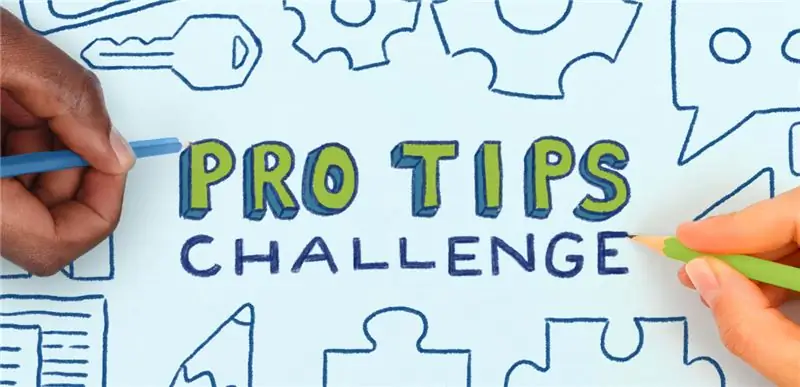
Quindi è così!! Il tuo TinyPi è pronto per partire. Ora vai a giocare a qualche gioco:)
Consigliato:
L'altoparlante Bluetooth più piccolo al mondo da vecchie parti: 8 passaggi (con immagini)

L'altoparlante Bluetooth più piccolo del mondo da vecchie parti: se ti è piaciuto questo progetto, considera di votarlo per vincere il concorso Trash to Treasure qui -https://www.instructables.com/contest/trashytreasure2020/ In questo Instructable imparerai come realizzare un ultra minuscolo altoparlante bluetooth fatto in casa che pac
Capovolgilo! - Il gioco più stupido del mondo?: 7 passaggi (con immagini)

Capovolgilo! - il gioco più stupido del mondo?: Origins: questo è un gioco che ho sviluppato nel corso di un paio di anni 2018-2019 Originariamente si chiamava "Stupid Flip" ed è nato dal mio interesse per la creazione di giochi interattivi semplici e divertenti che potrebbero essere utilizzati anche per insegnare la programmazione. Questo è abo
Arduino più economico -- Arduino più piccolo -- Arduino Pro Mini -- Programmazione -- Arduino Neno: 6 passaggi (con immagini)

Arduino più economico || Arduino più piccolo || Arduino Pro Mini || Programmazione || Arduino Neno:……………………………. ISCRIVITI al mio canale YouTube per altri video……. .Questo progetto riguarda come interfacciare un arduino più piccolo ed economico di sempre. L'arduino più piccolo ed economico è arduino pro mini. È simile ad arduino
Costruisci lo shock elettronico più piccolo del mondo!: 13 passaggi (con immagini)

Costruisci lo shock elettronico più piccolo del mondo!: questo incredibile piccolo shock è molto piccolo e può essere nascosto quasi ovunque e dare a qualcuno uno shock a sorpresa! Può funzionare con quasi tutte le batterie da 1,5 V! Quindi, su questo istruibile, ti mostrerò come creare degli shock che siano più piccoli di un centesimo! H
Costruisci un robot molto piccolo: crea il robot a ruote più piccolo del mondo con una pinza.: 9 passaggi (con immagini)

Costruisci un robot molto piccolo: crea il robot a ruote più piccolo del mondo con una pinza: costruisci un robot da 1/20 di pollice cubo con una pinza che può raccogliere e spostare piccoli oggetti. È controllato da un microcontrollore Picaxe. A questo punto, credo che questo potrebbe essere il robot su ruote più piccolo al mondo con una pinza. Questo senza dubbio ch
